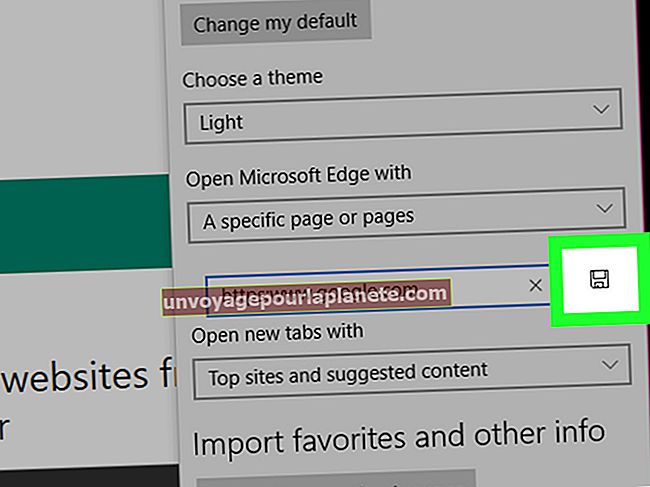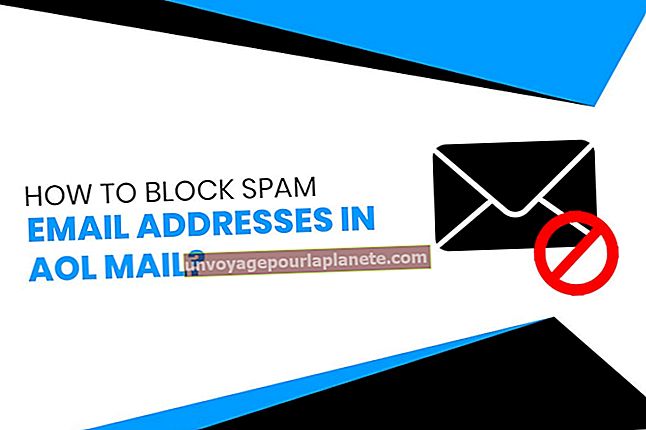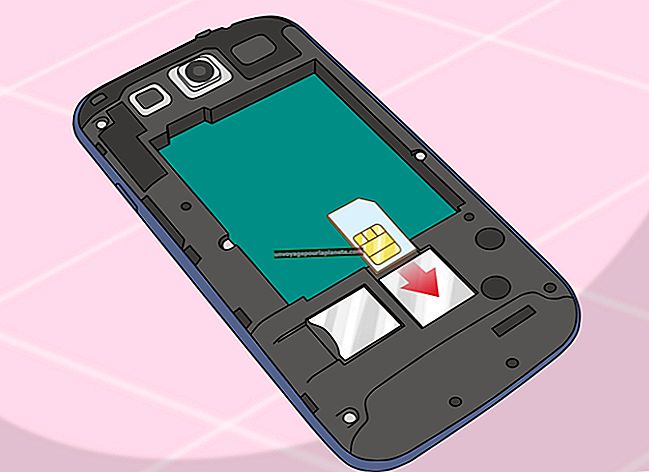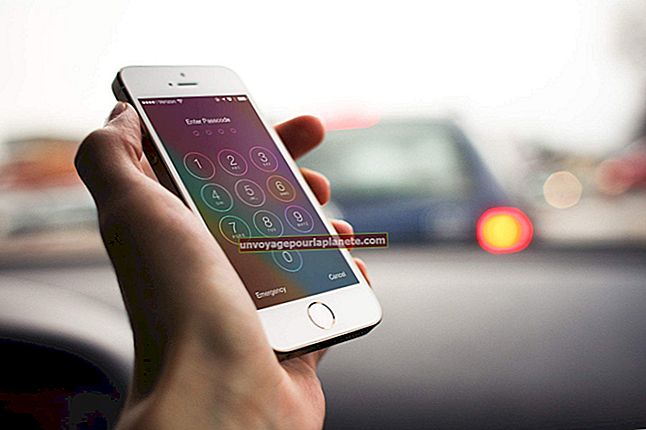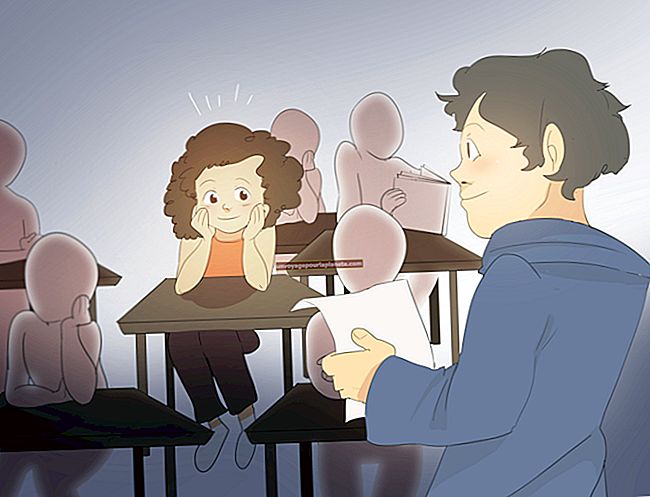Paano Paghiwalayin ang Mga Email Address
Ang pagpapatakbo ng iyong maliit na negosyo ay nangangailangan ng patuloy na komunikasyon at pakikipagtulungan sa mga empleyado. Gayunpaman, maaaring wala kang kalamangan ng isang full-time na departamento ng teknolohiya ng impormasyon o pinanatili ng propesyonal na mga listahan ng pag-mail. Ang maayos na pagtugon sa mga email sa maraming tatanggap ay makakatulong na mapanatili ang kaalaman ng lahat at ang iyong negosyo ay maayos na tumakbo. Ang mga tauhang ginamit upang paghiwalayin ang maraming mga email address ay maaaring bahagyang mag-iba mula sa isang program sa email sa isa pa.
1
I-input ang mga email address ng mga tatanggap sa mga patlang na To, Cc o Bcc sa iyong email program. Ang mga tatanggap na direktang kasangkot sa palitan ng email na inaasahang tumugon ay dapat na maisama sa patlang na To. Ang mga taong dapat magkaroon ng kamalayan sa palitan ng email, ngunit hindi kinakailangan na gumawa ng aksyon, ay dapat isama sa carbon copy, Cc, o blind carbon copy, Bcc, mga patlang. Ang mga tatanggap ng blind carbon copy ay nakatago mula sa lahat ng tatanggap.
2
Paghiwalayin ang maramihang mga email address gamit ang character na semicolon. Halimbawa, ipasok ang sumusunod upang magpadala ng email sa iyong mga empleyado na sina John at Jill: [email protected]; [email protected].
3
Paganahin ang paggamit ng isang kuwit bilang isang separator sa Microsoft Outlook. Piliin ang "Mga Pagpipilian" mula sa menu ng Tool. I-click ang "Mga Pagpipilian sa E-Mail" at pagkatapos ay "Mga Advanced na Opsyon sa E-Mail." Piliin ang "Payagan ang mga kuwit bilang separator ng address" sa ilalim ng tab na "Kapag nagpapadala ng isang mensahe". Pinapagana ang mga kuwit bilang default sa ilang mga program sa email, kabilang ang Google Gmail.